มีบางสิ่งที่ไม่คาดคิดเกิดขึ้น รหัสข้อผิดพลาด: 0x80070141
หากคุณพบข้อผิดพลาดของร้านค้า(Store Error – Something)Windows 10 – มีบางสิ่ง ที่ไม่คาดคิดเกิดขึ้นรหัส(Code) : 0x80070141 บนคอมพิวเตอร์ของคุณ โพสต์นี้อาจช่วยคุณกำจัดปัญหานี้ได้ คุณอาจเห็นสถานะเปลี่ยนจากการได้รับใบอนุญาต(Acquiring Licenses)เป็น กำลัง ดาวน์โหลด...(Downloading…)ข้อผิดพลาดนี้เกิดขึ้นเมื่อผู้ใช้พบการอัปเดตสองรายการสำหรับ แอป Storeแต่รหัสข้อผิดพลาดนี้ล้มเหลวขณะอัปเดต

There were some problems installing updates, but we’ll try again later. If you keep seeing this and want to search the web or contact support for information, this may help: (0x80070141)
ข้อผิดพลาดการอัปเดตแอป Microsoft Store 0x80070141(Microsoft Store App Update Error 0x80070141)
หากคุณต้องการแก้ไข ข้อผิดพลาดการอัปเดตแอป Microsoft Store 0x80070141 ให้ทำตามคำแนะนำด้านล่าง:
- เรียกใช้ตัว แก้ไขปัญหาแอ พWindows Store(Windows Store Apps Troubleshooter)
- ปิดใช้งานโปรแกรมป้องกันไวรัสชั่วคราว
- ซ่อมแซมWindows Storeและอัปเดต(Update)ส่วนประกอบ
- รีเซ็ต Microsoft Store ผ่านการตั้งค่า
ตอนนี้เรามาดูพวกเขาในรายละเอียด
1] เรียกใช้(Run)ตัวแก้ไขปัญหาแอพ Windows Store(Windows Store Apps Troubleshooter)
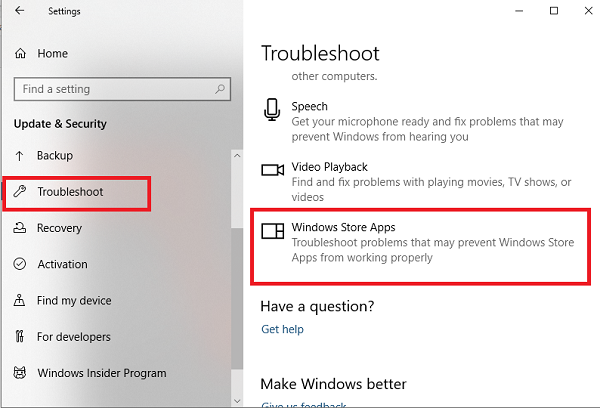
ปัญหานี้อาจเกิดขึ้นเนื่องจากสาเหตุหลายประการ แต่เราขอแนะนำให้คุณเรียกใช้ตัวแก้ไขปัญหาแอพ Windows Store(Windows Store Apps troubleshooter)ก่อน และดูว่าสามารถแก้ไขปัญหาได้หรือไม่ แอปพลิเคชั่นนี้ค้นหาความไม่สอดคล้องกันทั่วไปกับ แอพ Storeและแก้ไขโดยอัตโนมัติ
ในการเริ่มต้นใช้งานให้เปิดการตั้งค่า Windows 10(open the Windows 10 Settings)ก่อน
จากนั้นคลิกที่Update & Security > Troubleshoot > Windows Store Apps
ตอนนี้ให้กดปุ่มRun the Troubleshooterเพื่อตรวจหาและแก้ไขปัญหาโดยอัตโนมัติ
2] ปิดใช้งานโปรแกรมป้องกันไวรัสชั่วคราว(Temporarily)
หากคุณมีโปรแกรมป้องกันไวรัสของ บริษัท อื่น ให้ปิดการใช้งานชั่วคราวและตรวจสอบว่าสามารถแก้ปัญหาได้หรือไม่
3] ซ่อมแซม Windows Store(Repair Windows Store)และอัปเดต(Update)ส่วนประกอบ
การซ่อมแซมWindows Storeและส่วนประกอบการอัปเดตเป็นหนึ่งในวิธีแก้ไขปัญหาที่มีประสิทธิภาพมากที่สุดในการแก้ไขปัญหาที่เกี่ยวข้องกับWindows Store(Windows Store)
ในการเริ่มต้นใช้งานให้เปิดพรอมต์ PowerShell ที่ยกระดับ(open an elevated PowerShell prompt)บนคอมพิวเตอร์ Windows 10 ของคุณ
ใน หน้าต่าง PowerShellให้เรียกใช้บรรทัดคำสั่งด้านล่างทีละบรรทัดและตรวจสอบว่าใช้งานได้หรือไม่
net stop bits net stop wuauserv net stop appidsvc net stop cryptsvc Del "%ALLUSERSPROFILE%\Application Data\Microsoft\Network\Downloader\*.*" rmdir %systemroot%\SoftwareDistribution /S /Q rmdir %systemroot%\system32\catroot2 /S /Q regsvr32.exe /s atl.dll regsvr32.exe /s urlmon.dll regsvr32.exe /s mshtml.dll netsh winsock reset netsh winsock reset proxy net start bits net start wuauserv net start appidsvc net start cryptsvc
เมื่อเสร็จแล้ว ให้รีสตาร์ทคอมพิวเตอร์และดูว่าจะช่วยแก้ไขข้อผิดพลาด 0x80070141 ได้หรือไม่
4] รีเซ็ต Microsoft Store(Reset Microsoft Store)ผ่านการตั้งค่า(Settings)

Windows 10 อนุญาตให้คุณรีเซ็ตแอป Windows Store ใน Windows 10 ผ่านการตั้ง(Reset Windows Store apps in Windows 10 via Settings)ค่า
หากต้องการรีเซ็ตMicrosoft Storeให้เปิดSettings > Apps > Appsและคุณลักษณะ > ค้นหา(Search)Microsoft Store > Advanced > ใช้ปุ่มรีเซ็ต(Reset)
วิธีนี้กำหนดให้คุณต้องติดตั้งWindows Store Appใหม่โดยใช้Windows PowerShell โดยทำตามขั้นตอนด้านล่าง:
คลิกขวา(Right-click)ที่ ปุ่ม StartและเลือกWindows PowerShell (Admin)เพื่อเปิดPowerShellในโหมดผู้ดูแลระบบ
ใน หน้าต่าง Windows PowerShellให้คัดลอกและวางบรรทัดคำสั่งด้านล่างแล้วกด Enter เพื่อดำเนินการ:
Get-AppxPackage -allusers Microsoft.WindowsStore | Foreach {Add-AppxPackage -DisableDevelopmentMode -Register “$($_.InstallLocation)\\AppXManifest.xml”}
หลังจากรันคำสั่งแล้ว ให้รีสตาร์ทคอมพิวเตอร์แล้วลองอีกครั้ง
ฉันหวังว่าคู่มือนี้จะช่วยคุณแก้ไข รหัสข้อผิดพลาด ของ Microsoft Store(Microsoft Store) 0x80070141
Related posts
วิธีการแก้ไข Error Code 0x80090016 สำหรับ PIN and Microsoft Store
Microsoft Store ไม่ทำงาน, Error Code 0x000001F7
Fix Microsoft Store Error 0x80072F7D
Fix Microsoft Store Error 0x87AF0001
Fix Microsoft Store Error 0xc03f40c8 บน Windows 10
Fix Microsoft Store error 0x80072F30 Check การเชื่อมต่อของคุณ
Fix Microsoft Store ลงชื่อเข้าใช้ error 0x801901f4 บน Windows 11/10
วิธีการแก้ไขการอัปเดต Microsoft Store ติดอยู่ที่รอดำเนินการหรือเริ่มดาวน์โหลด
แอป Microsoft Store ไม่ทำงานหลังจากเข้าร่วมโดเมน
เราไม่สามารถย้ายแอปได้รหัส Error 0x80073cf4 บน Windows 10
Error code 0x800704cf เมื่อเปิด Microsoft Store apps
Microsoft Store Error 0x80D03805 บน Windows 10
Microsoft Store apps crash with Exception Code 0xc000027b
Fix Microsoft Store error 0x800700AA ใน Windows 10
5 Best Social Media apps สำหรับ Windows 10 มีจำหน่ายใน Microsoft Store
Productivity Apps Windows 10 ที่ดีที่สุดจาก Microsoft Store
Add, Edit Payment Method, Remove Credit Card ใน Windows Store
Fix Windows 10 Store Error 0x80073CF9
Fresh Paint สำหรับ Windows 10 เป็นภาพวาดที่ใช้งานง่าย Microsoft Store app
แอพนี้ถูกบล็อกเนื่องจาก บริษัท Policy - Microsoft Store
